EFI eXpress for Photo : un outil de production pour l’impression jet d’encre
Publié le 30 novembre 2009 dans Articles et dossiers par Volker Gilbert
Utilisation
L’ EFI eXpress for Photo n’est pas à strictement parler un RIP, mais plutôt un gestionnaire d’impression ultraperformant. Le moteur d’impression demeure en mode RVB pour permettre de meilleurs résultats, notamment là où le CMJN éprouve certaines difficultés à restituer fidèlement la teinte et la saturation des couleurs : dans les verts, cyans et bleus. Pour la gestion des couleurs, le logiciel propose plusieurs préréglages (Photo, Pas de gestion des couleurs, Convertir en niveaux de gris, etc.), mais n’affiche plus les réglages du pilote de l’imprimante. Cette dernière est en fait directement pilotée par le logiciel et il est ainsi virtuellement impossible de se tromper sur les réglages à appliquer et d’obtenir de mauvais résultats. Car si la gestion des couleurs et l’interférence des réglages de Photoshop et du pilote d’imprimante provoquent souvent des résultats surprenants, ceux obtenus à partir du logiciel EFI eXpress for Photo sont toujours constants et excellents. L’utilisateur gagne donc en productivité et peut se concentrer sur le traitement des images à imprimer.
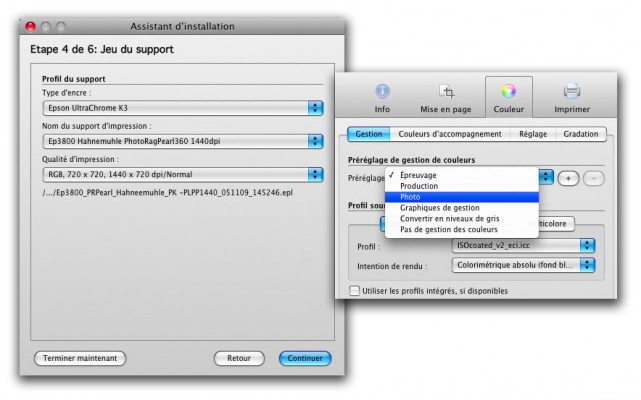
Choix des paramètres d’impression
L’interface utilisateur du logiciel est séparée en trois panneaux distincts : l’aperçu et la liste des travaux dominent la partie gauche et le milieu de l’écran, le panneau Propriétés le tiers droit. Chacun des panneaux peut être affiché ou masqué, les deux panneaux Aperçu et Liste des travaux peuvent être ajustés en hauteur. Une barre d’outils, située au-dessus de la fenêtre d’aperçu, offre un accès aux fonctionnalités les plus courantes pour imprimer, pour gérer les collections d’impressions et pour ouvrir les Préférences et l’assistant d’utilisation du logiciel. Pour imprimer, il suffit de faire glisser une ou plusieurs images sur le panneau Liste des travaux. Mais vous pouvez également passer par l’icône de la barre d’outils ou par la commande Fichier>Importer un travail (Ctrl./Cmd+O) du menu.
Les photographes pressées peuvent imprimer automatiquement une fois les images transférées sur le disque dur. Pour cela, il suffit de définir un “hotfolder” à partir de l’onglet Détection du travail des Préférences. Notez qu’en suivant cette procédure, vous n’aurez plus besoin d’être présent pour préparer vos travaux d’impression, le logiciel s’y consacre automatiquement en appliquant les paramètres choisis et sera uniquement limité en ce qui concerne le chargement du papier et des encres. Il est ainsi possible de lancer une série d’impressions tout en pratiquant d’autres activités.
Pour la mise en page, EFI eXpress for Photo propose plusieurs gabarits prédéfinis et vous pouvez aisément créer et enregistrer vos propres gabarits d’impression (collections). Cependant, le paramétrage des gabarits est moins souple que dans Lightroom 2 (et à fortiori dans Lightroom 3) : s’il est possible d’incorporer des traits de coupe, le logiciel de chez EFI ne permet d’ajouter que certaines informations EXIF et la date et l’heure de l’impression au pied de page.
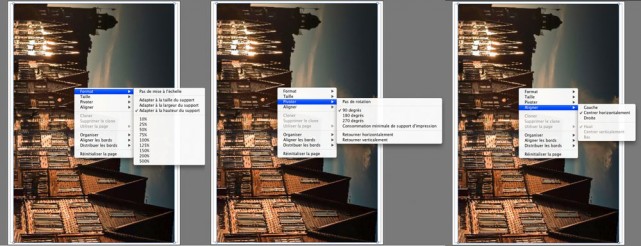
De nombreuses options existent pour le positionnement précis des photos à imprimer
Le fonctionnement des collections s’apparente un peu à celui des collections du module impression de Lightroom : une collection d’images – c’est-à-dire une sélection d’images pour un travail d’impression – est ainsi automatiquement associée à une collection d’impressions comprenant l’ensemble des paramètres d’impression. Il convient ainsi de faire glisser des images dans une sélection pour leur appliquer des paramètres communs. Pour la correction des images à imprimer (rappelons qu’il prend directement en charge la plupart des formats RAW, y compris le format DNG), EFI eXpress propose des curseurs pour modifier les paramètres Netteté, Luminosité, Contraste et Saturation, pour les impressions noir et blanc, il est également possible de refroidir ou de réchauffer l’équilibre des gris.
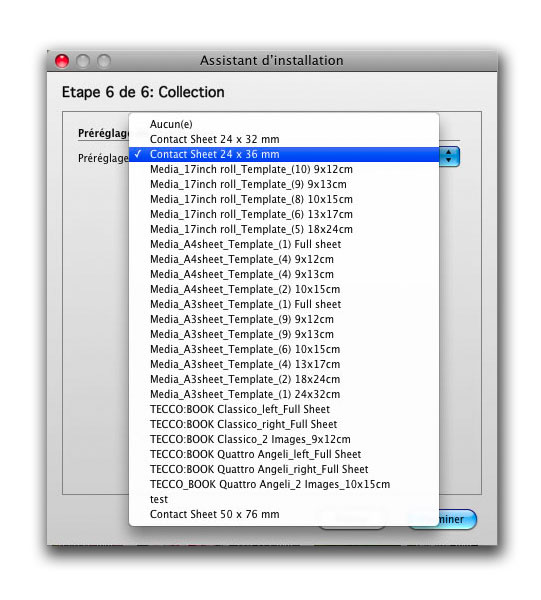
Si le logiciel propose de nombreux paramètres prédéfinis (collections) pour la mise en page, vous pouvez en créer d’autres
Comme dans la plupart des gestionnaires d’impression, l’aperçu ne montre qu’une interprétation peu fiable des couleurs et de la netteté. Notez que le logiciel fournit également une panoplie de réglages pour ajuster la taille, la largeur, la hauteur et le positionnement de l’image. Pour changer les paramètres d’impression, il suffit de recharger l’assistant d’installation et de suivre les étapes proposées, l’utilisation du logiciel étant toujours suffisamment limpide pour ne pas effaroucher les néophytes.
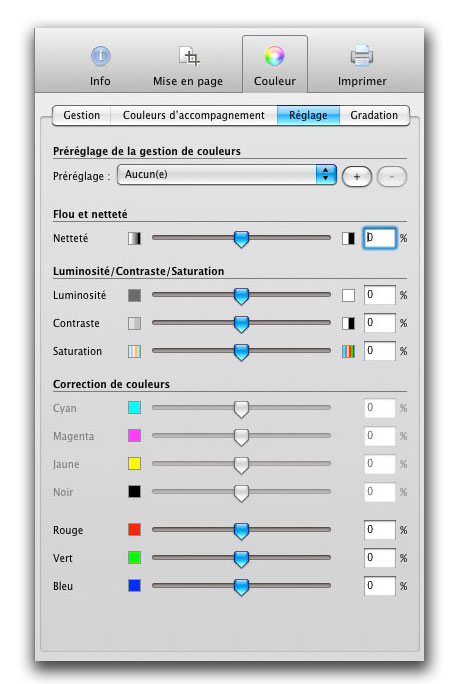
Commandes pour un ajustement direct des couleurs et de la tonalité : à utiliser avec parcimonie

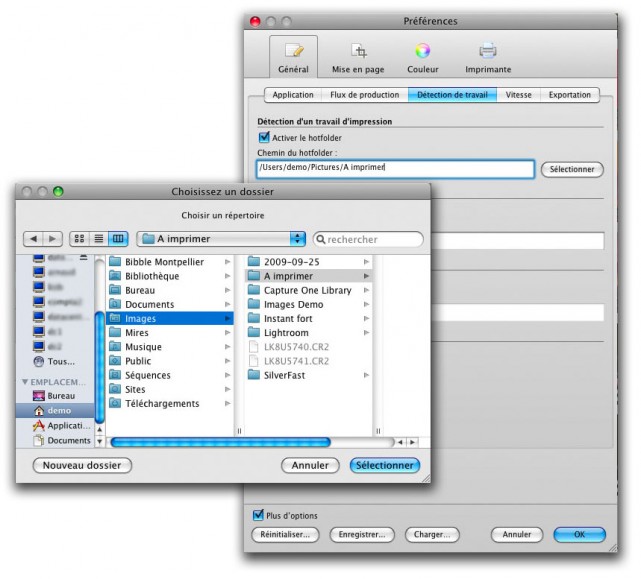

J’ai du mal à voir ce qu’apporte ce produit pour des photographes par rapport à QImage qui existe depuis des années et qui est beaucoup moins cher…
@giorgio : je connais QImage depuis ses débuts en tant que logiciel de développement RAW et gestionnaire d’impression. Contrairement aux RIPs, il utilise le pilote d’origine et les profils installés pour imprimer et ne permet pas le pilotage matériel de l’imprimante. Un RIP tel que l’EFI eXpress offre d’autres avantages, notamment la prise en charge des imprimantes connectées par le réseau et en très grand format, le placement automatique des travaux d’impression sur le rouleau de papier (économie du papier…). Du côté qualité d’impression, il y a toute l’expertise d’un spécialiste du RIP pour assurer des couleurs fidèles. Et comme j’ai précisé dans l’article, il s’agit d’un outil de production (automatisation, hot folder, etc.) qui ne s’adresse qu’à un certain type de photographes imprimant du grand volume…